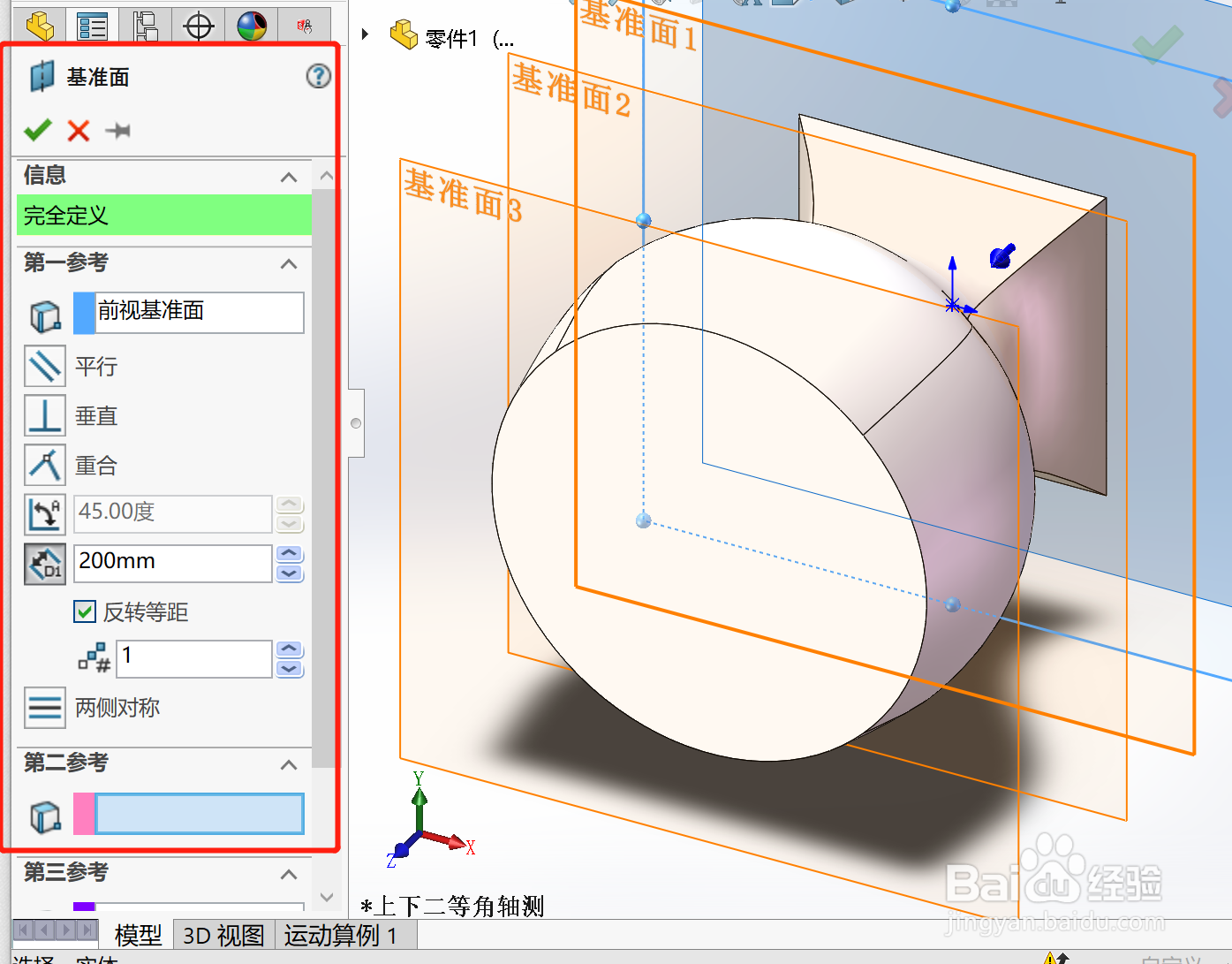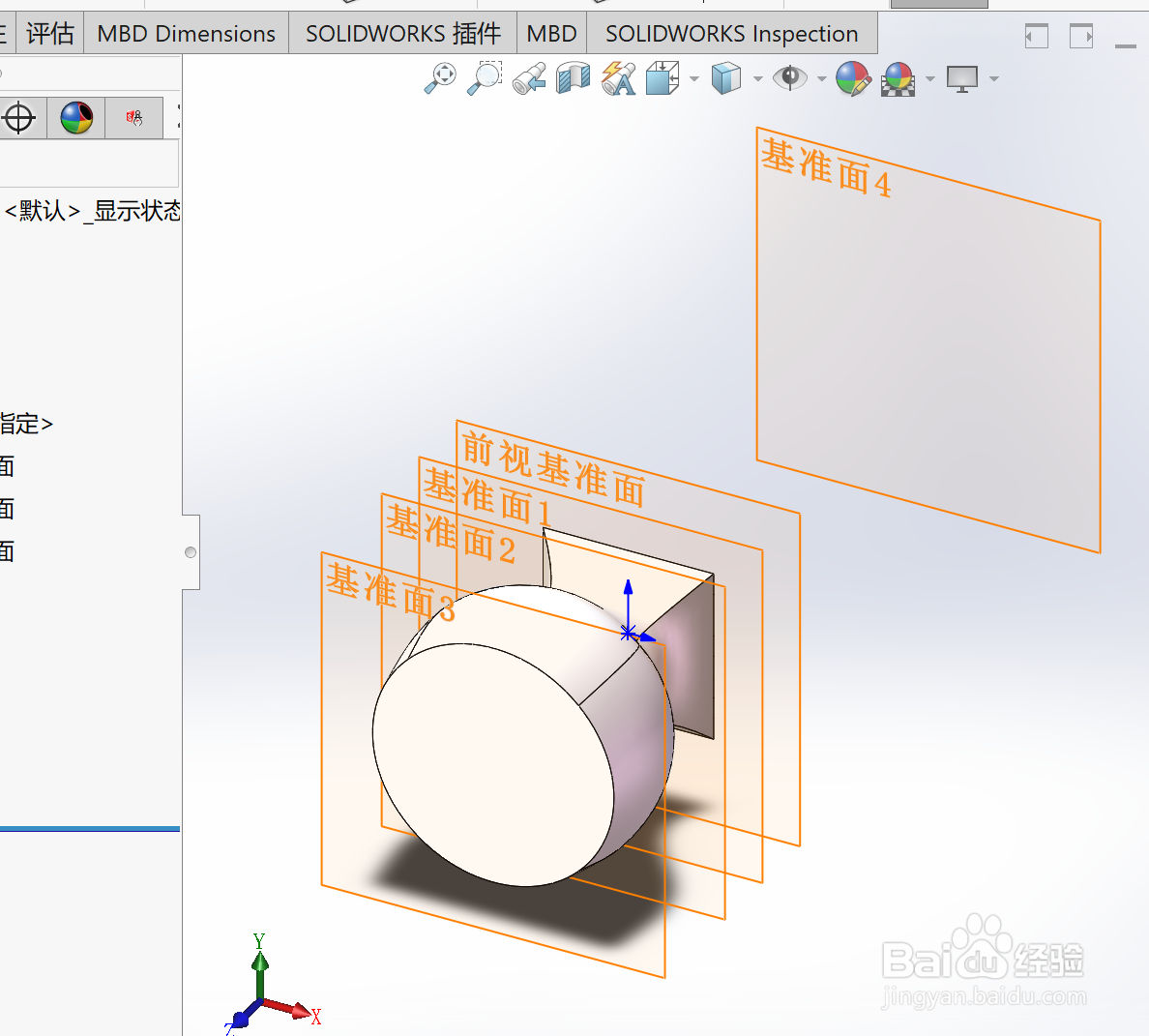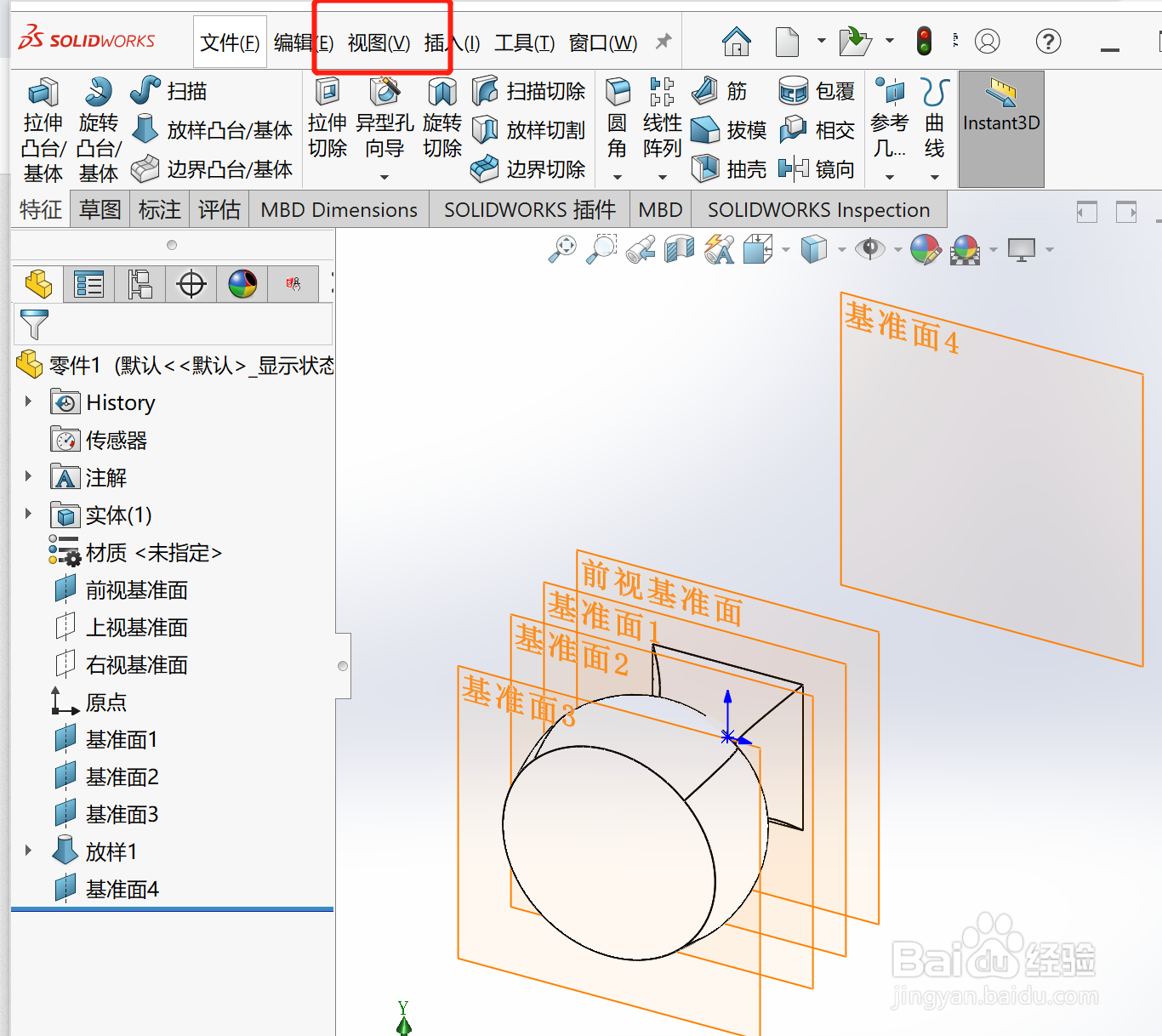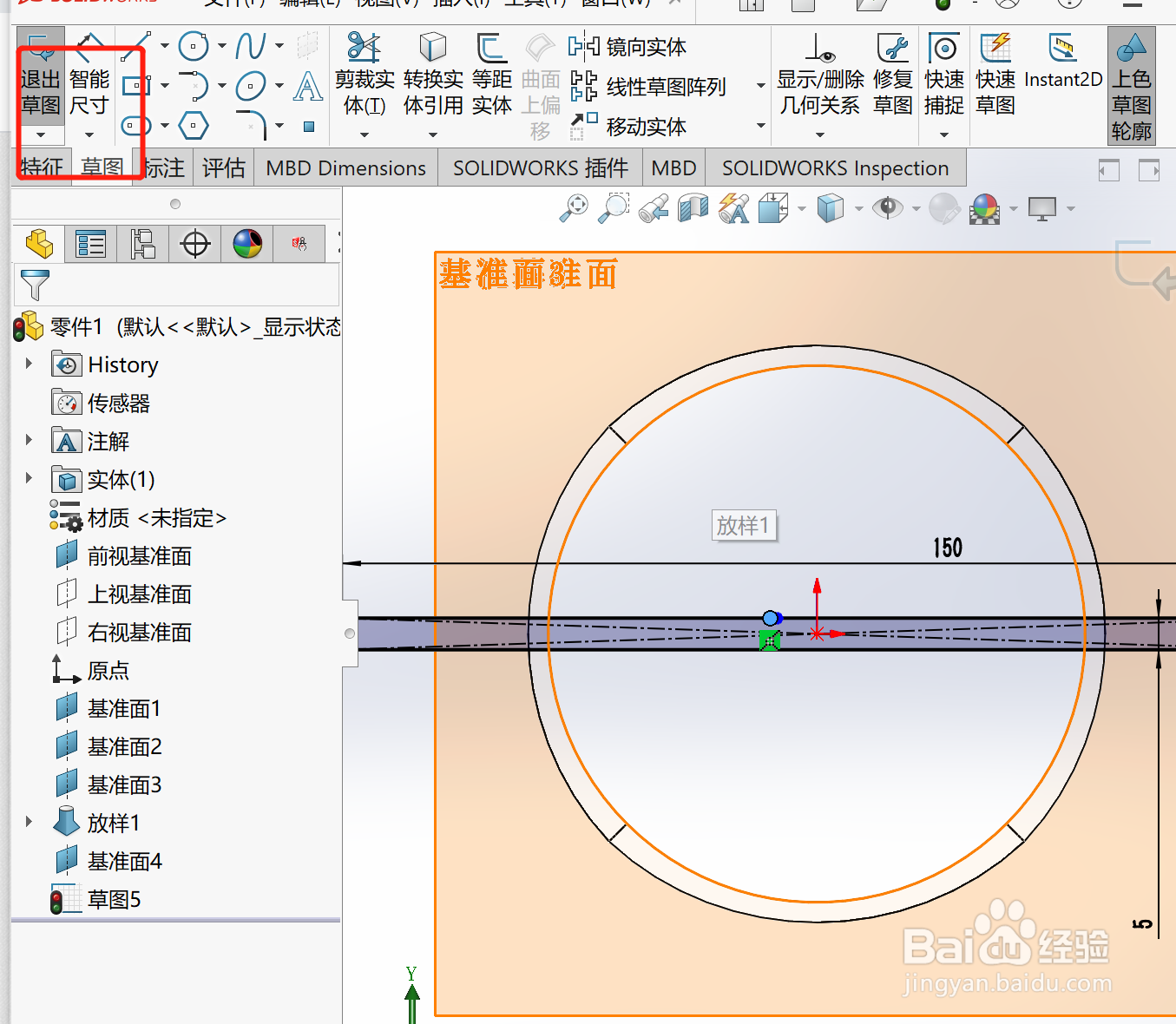如何使用SOlidWorks创建凸台放样
1、按住 Ctrl,拖动 前视 基准面一边线以在原 前视 基准面后面建立一个等距基准面。出现基准面 PropertyManager。
2、将 等距距离 设置为200。
3、确定选定了反转,这样新基准面在 前视 基准面后面生成,然后单击 确定 来生成新的基准面 基准面4。
4、单击“视图”工具栏上的移除隐藏线。
5、单击“标准视图”工具栏上的正视于。
6、在基准面4 上打开一张草图,然后如图所示绘制一个狭长的矩形并标注尺寸,此为您用来创建下一个放样的轮廓。
声明:本网站引用、摘录或转载内容仅供网站访问者交流或参考,不代表本站立场,如存在版权或非法内容,请联系站长删除,联系邮箱:site.kefu@qq.com。
阅读量:28
阅读量:74
阅读量:42
阅读量:32
阅读量:24